Problem med mobilskärmen är ett av de vanligaste felen som kan dyka upp från en dag till en annan i terminalen. Det är inte nödvändigt att den har fallit eller sett den trasiga panelen för att börja uppleva fel som kraschar, spökberöringar eller att vi inte kan få den att slås på. Och det är det, realme telefoner är inte heller fria från dessa fel.
När vi träffat panelen och den har gått sönder tar vi för givet varifrån driftsproblemen kommer. Det mest frustrerande är dock när ingen olycka har inträffat och skärmen börjar misslyckas. Som vi säger är några av de vanligaste misslyckandena relaterade till spökberöring, eller displayblockering utan att vi kan göra något.

Panelen slås inte på
Dessutom är ett annat av de vanligaste felen det skärmen blir svart och svarar inte. Vi kommer att kunna fortsätta lyssna på ljud och varningar på vår telefon, men skärmen förblir avstängd, ingen knapp kommer att användas för att hitta den. Inför alla dessa fel har vi flera vanliga lösningar som fungerar i de allra flesta fall.
Tvinga om omstart
Metoden som ger bäst resultat är att tvinga fram en omstart på vår mobil. För att göra detta måste vi hålla nere Ström- och volymupp-knappar för minst 8 sekunder. På detta sätt stängs terminalen av och slås på igen med problemet löst.
lägga den på laddning
Om ovanstående metod inte fungerar är den omedelbara lösningen att ladda den i 30 minuter och försök igen . Det vill säga, efter laddningsperioden kommer vi att försöka starta om igen med det tidigare systemet. Om detta inte fungerar för dig kan det vara ett fel på enhetens egen hårdvara.
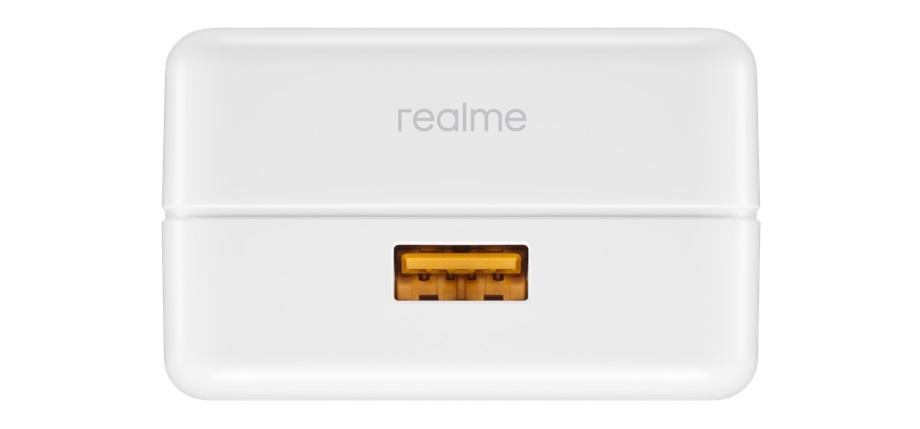
Gör hård återställning
Om skärmen är svart eller frusen kan vårt enda alternativ vara att hårdåterställa Realme-telefonen för att återställa den:
- Med telefonen frusen trycker du på strömbrytaren och volym ned-knappen samtidigt.
- När Realme-logotypen visas släpper vi båda knapparna.
- Vi väljer engelska.
- Med volymknapparna placerar vi oss i alternativet "Torka data".
- Med strömbrytaren bekräftar vi.
- Vi placerar oss på 'Format Data' och accepterar.
intermittenta fel
Det är här vi går in i den "underbara" världen av spöken och förseningar. I de allra flesta fall står vi inför mjukvaruproblem som vi kan lösa mycket enkelt, med flera alternativ till hands. Vi kan också ta reda på detta genom att använda Realme mobil buggkontroll .
gör en frågesport
På realme-mobiler och på de flesta Android enheter vi kan lita på med hjälp av ett diagnostiskt test, som vi kommer åt genom att helt enkelt skriva in följande kod i telefonappen: *#*#6484*#*. Väl inne måste vi gå till pekskärmen och LCD-alternativet för att utföra ett test på jakt efter möjliga fel. Det är det bästa sättet att ta reda på om problemet är relaterat till hårdvaran eller om vi står inför ett mjukvaruproblem som vi kan lösa själva.
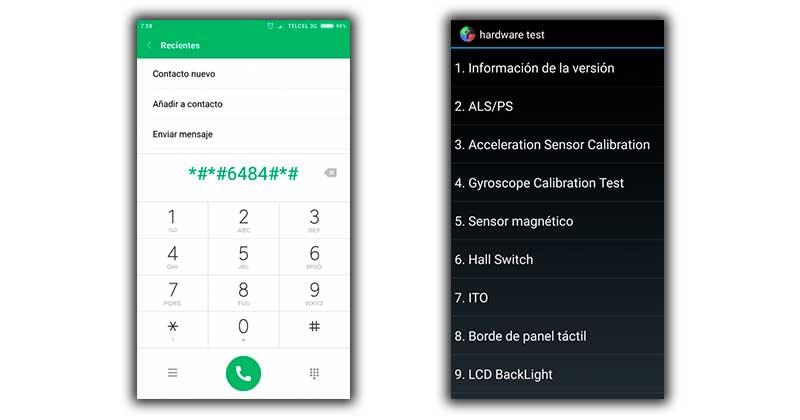
Realme-telefoner har dock en inbyggd funktion med vilken du kan diagnostisera terminalen för att ta reda på om något är fel. När vi väl vill kontrollera statusen för vår smartphone och alla dess komponenter behöver vi bara flytta fingret på startskärmen för att komma åt applikationslådan. Bland alla de som vi kan få installerat finns det en som är extra viktig, heter den Telefonchef .
När vi går in i applikationen kommer vi att se olika avsnitt, men vi kommer att koncentrera oss på den sista, där det står Component Check. När vi går in i det här avsnittet kommer vi att kunna se en sammanfattning av specifikationerna för vår mobil med RAM och lagringsminnesprocessor, men också möjligheten att starta verifiering eller test i Realme . Genom att klicka på knappen Kontrollera kommer de att visa oss alla komponenter som vi kan analysera på telefonen, inklusive smartphoneskärmen.
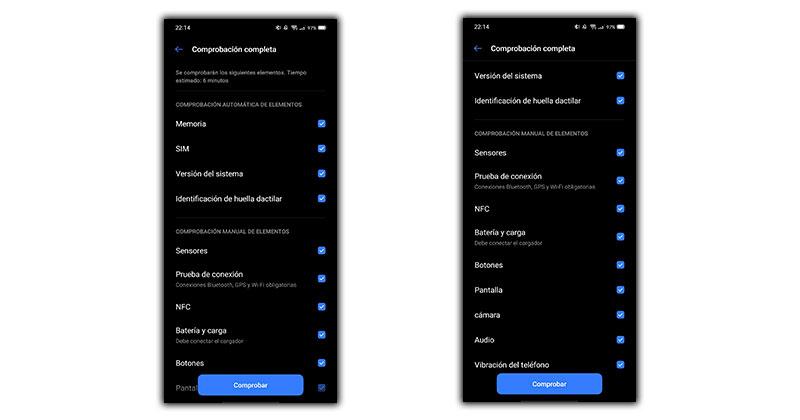
Kalibrera displayen
Det är det bästa sättet att få din pekplatta att fungera som den var första dagen. På så sätt undviker vi dessa problem med spökberöring eller förseningar när du markerar alternativ på pekskärmen. I det här fallet är det bästa alternativet att använda en av de mest populära apparna för skärmkalibrering .
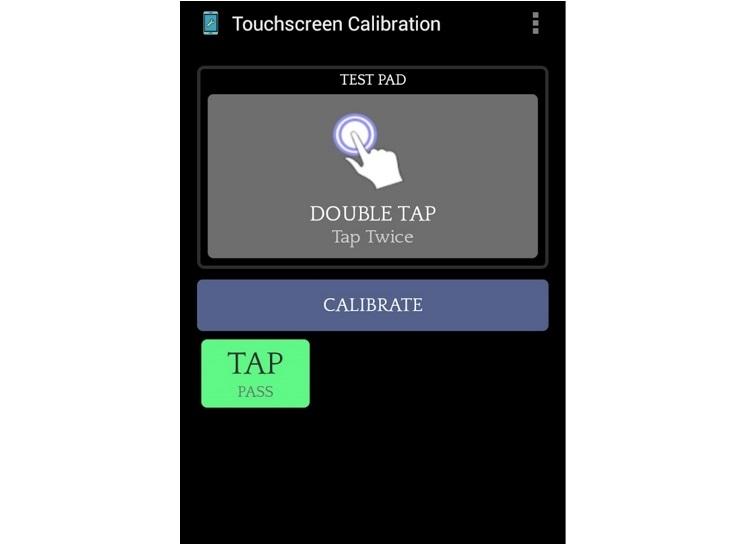
När vi har laddat ner behöver vi bara följa stegen som de anger för oss rör vid olika punkter på skärmen, med ett eller flera fingrar. När stegen är klara kommer panelen att kalibreras igen och problemet bör försvinna.
Uppdatera till den senaste versionen
Realme-uppdateringar är frekventa och förbättrar många aspekter av enheten, till exempel att lägga till gester för att aktivera vissa åtgärder. Några av dem har fokuserats på förbättra skärmens prestanda , så det är viktigt att vara säker på att vi har den senaste versionen. För att göra detta går vi till Inställningar> System> Systemuppdateringar.

Granska apparna
Det är mycket vanligt att ett nyligen installerat spel eller annan typ av app stör pekskärmens korrekta funktion. Detta beror vanligtvis på att de stannar i bakgrunden och konsumerar resurser, vilket orsakar lagproblem, förseningar och till och med en svart skärm. Lösningen är att kontrollera de senast installerade apparna och ta bort de misstänkta för att se om problemet försvinner.
Dessutom rekommenderar relame själv skannar smarttelefonen efter virus från appen Phone Manager (som vi såg i föregående avsnitt) som är installerad som standard på enheterna. Det rekommenderas att skanna minst en gång i veckan och starta om enheten efter varje skanning.
var försiktig med omslag
Om din mobil har en fodral av dålig kvalitet eller härdat glas på det är det mycket troligt att utan att du inser det är det orsaken till alla dina problem med skärmen. I det här fallet är den möjliga lösningen så enkel som att ta bort dessa tillbehör och prova panelen igen, för att se om den nu fungerar korrekt.

Displayen ser dålig ut
En skärm som är för mörk, eller en som visar oregelbundna färger, kommer att hämma upplevelsen i hela systemet, med en större förekomst i spel eller multimediainnehåll som filmer eller serier. I det här fallet kan vi också se över flera punkter för att försöka lösa problemet.
Automatisk ljusstyrka på
Automatiska ljusstyrkakalibratorer är fortfarande inte alltför exakta under många omständigheter. Detta gör ofta att panelen ser för mörk eller för ljus ut när det borde vara tvärtom. Lösningen är att gå till inställningarna för vår Realme och trycka på skärmen. Då är det bara nödvändigt att avaktivera rutan Automatisk ljusstyrka.
Kalibrera färgen
Det finns specifika appar som är utformade för att anpassa skärmens färg till vår smak på ett mer exakt sätt . Systemet visar standardinställningar som kanske inte faller i smaken, så det är bäst att göra dessa inställningar manuellt och därmed kunna kompensera för eventuella oegentligheter i deras visning. Färgkalibrator är en av de bästa apparna för att ändra intensiteten för var och en av de panelens RGB-kanaler. Vi kan också ändra ljusstyrkan eller skapa olika färgprofiler. Den har till och med redan definierade färglägen för att hjälpa dig hitta den färg du letar efter utan komplikationer.
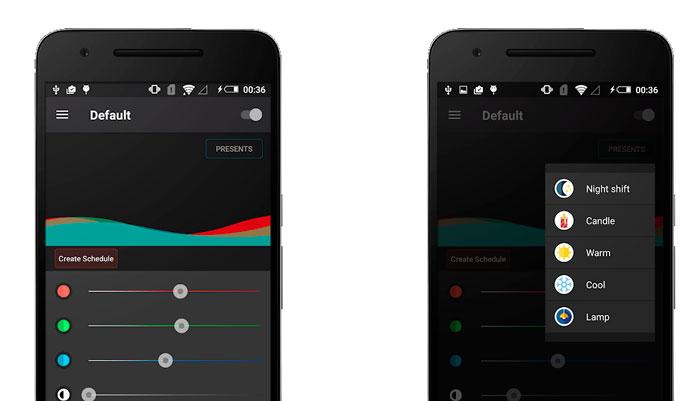
formatera telefonen
När ingenting fungerar är den bästa lösningen att återställa mobilen till sitt ursprungliga tillstånd, vilket i de flesta fall eliminerar problemen med skärmen i ett slag . För att göra detta måste vi följa följande steg, men inte innan vi har sparat våra data, eftersom allt som installerats på systemet sedan vi startade det för första gången kommer att elimineras.
- Gå till inställningarna för ditt Realme.
- Klicka på Ytterligare inställningar.
- Välj Säkerhetskopiera och återställ.
- Om du vill radera allt, klicka på det sista alternativet, Återgå till fabrikstillståndet (ta bort allt).
Om den är trasig...
Om vår Realme har drabbats är det möjligt att skärmen börjar visa konstiga färger eller ränder som vi inte kan eliminera . I det här fallet, och tyvärr, är det ett tecken på att panelen är skadad, så det är mer än troligt att vi kommer att behöva hjälp av en specialisttekniker för att kunna åtgärda problemet.
Även om vi också kan byta panel själva, ja, vi måste vara försiktiga, eftersom vi kan bryta smartphonen för alltid. Om du vågar byta ut den är dessa steg du måste följa:
- Vi måste stänga av mobilen. Kontrollera sedan om terminalen har någon form av skruv någonstans på enhetens kanter, i så fall måste du ta bort den.
- Därefter, applicera värme med en fön runt skärmen så att dess tätning mjuknar.
- Nu måste vi sticka en sugkopp i området för den nedre eller övre panelen och dra försiktigt, eftersom det är där vi kommer att sätt in hacket .
- Ta bort chassit som innehåller bildskärmen från frontramen eller ramen och glasenheten genom att skruva loss en uppsättning skruvar. Vi måste också separera det skadade glaset från ramen eller frontramen. Dessutom måste du vara det var försiktig med telefonanslutningarna (observera var du ska ansluta varje kabel).
- Därefter tar vi bort tätningen från den nya panelen och tar bort plattan som kommer på den trasiga skärmen, som ansvarar för att avleda värmen från pekglasenheten av terminalen, förutom att hålla den. Vi kanske måste ta bort både selfiekameran och den övre högtalaren från terminalen.
- Slutligen kommer vi att placera den nya displayen, plattan som vi tidigare hade tagit bort och vi kommer att ansluta alla anslutningar.